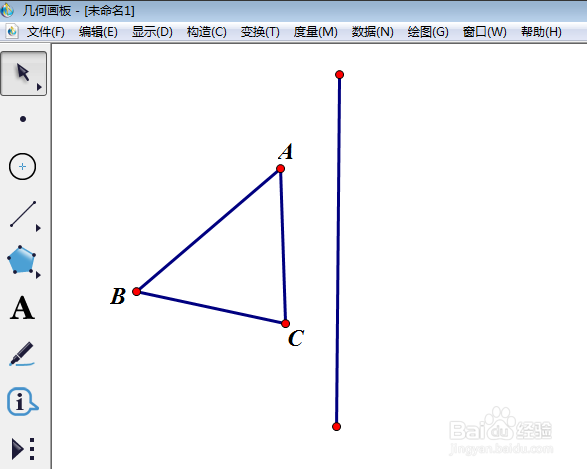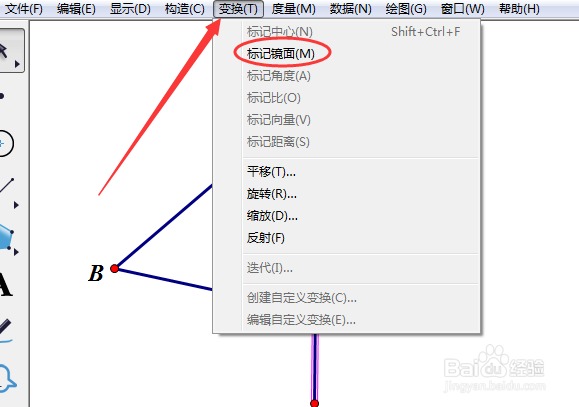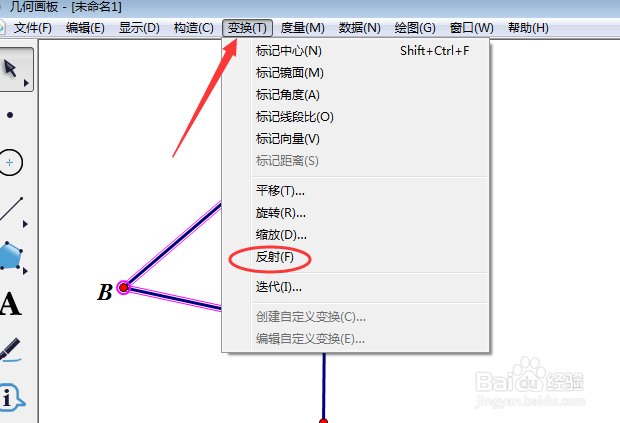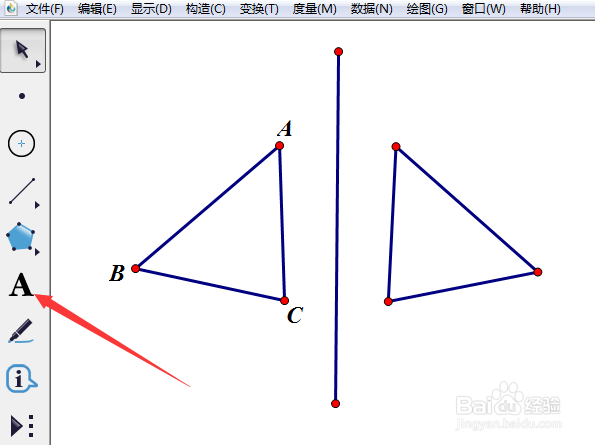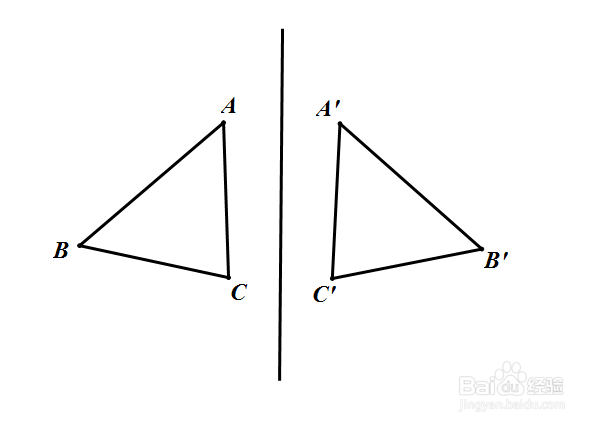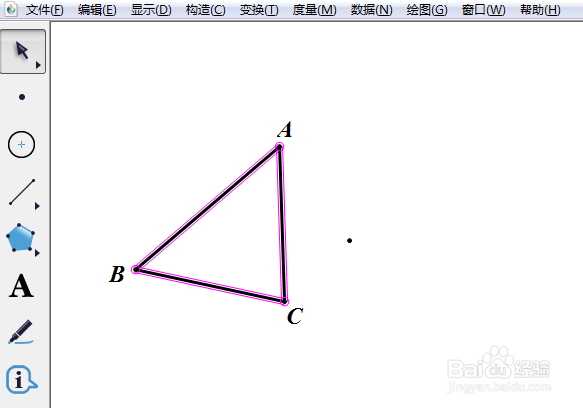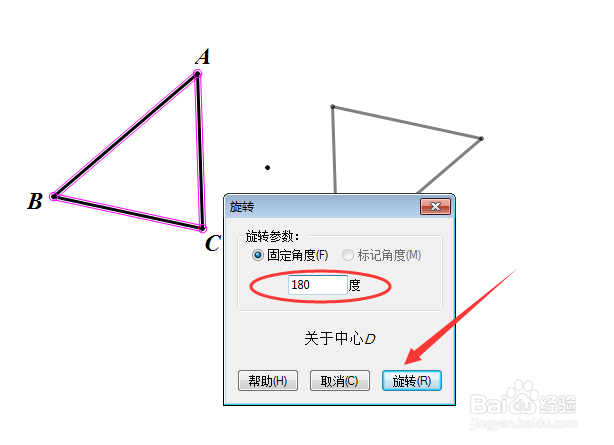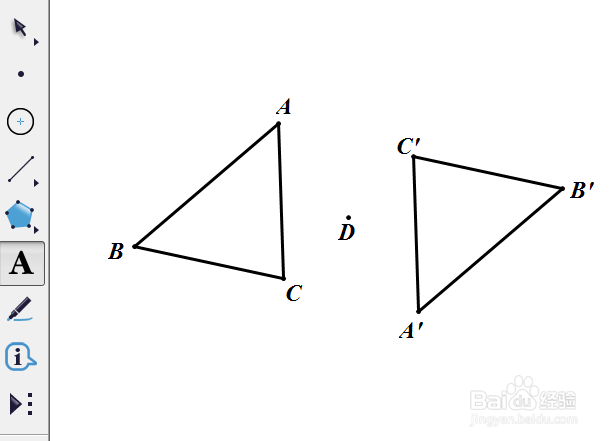轴对称和中心对称图形怎么画
1、打开几何画板,新建一个文件,画一个三角形和一条对称轴,现在说说怎么画三角形的轴对称图。
2、先定义对称轴,选中直线,单击变换,选择标记镜面。
3、选中三角形的边和顶点,单击变换,选择反射。
4、这样对称图就出来了,接下来选中整个图形,把颜色设置为黑色,把点型设置为稍小。
5、单击文本工具,依次单击右边三角形的每个顶点可以自动打上标签,结果如下图所示。那么如何画中心对称的图形呢?
6、已知三角形和一个点,画出三角形关于这个点中心对称的图形。选中点,单击变换---标记中心。
7、选中三角形边和顶点,单击变换,选择旋转。
8、输入180°,单击旋转。
9、然后利用文本工具单击每个顶点,可以自动标上标签。
声明:本网站引用、摘录或转载内容仅供网站访问者交流或参考,不代表本站立场,如存在版权或非法内容,请联系站长删除,联系邮箱:site.kefu@qq.com。
阅读量:68
阅读量:75
阅读量:58
阅读量:40
阅读量:28